Чтобы определить, какой графический адаптер у Вас на ПК, его производителя и модель графического адаптера, можно следовать этой инструкции.
Первый способ – с помощью Диспетчера Устройств. Зайдите в Панель Управления — Оборудование и Звук .
В меню Устройства и Принтеры выберите Диспетчер Устройств. В появившемся окне кликните на Видеоадаптеры. В списке Вы можете видеть производителя и модель графической карты. *
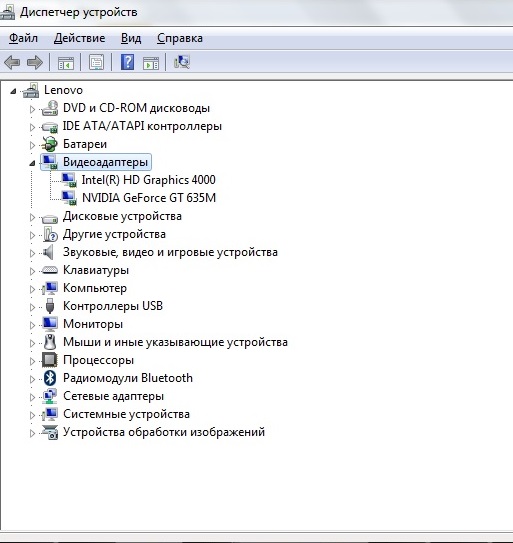
*Скриншоты были сделаны на ПК с Windows 7, параметры Вашей ОС могут немного отличаться от приведённых.
Еще один верный способ определить модель графического адаптера — зажать клавиши с логотипом Windows и R . В появившемся окне напечатайте dxdiag . Во вкладке «Экран» указано название и модель Вашей видеокарты.
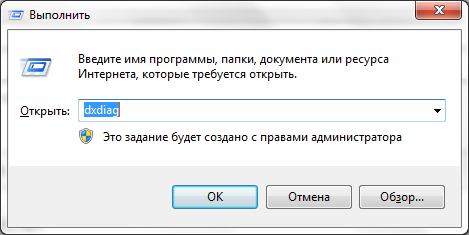
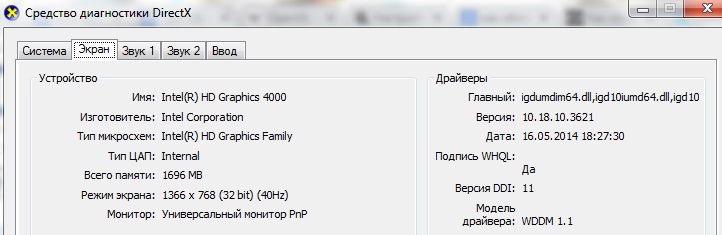
После определения производителя и модели видеокарты, можно найти подходящую версию драйверов на сайте производителя.
Как правило, проще всего загрузить утилиту автообновления драйверов, но можно также и вручную ввести модель своей карты и параметры ОС для получения ссылки на загрузку. Для перехода на сайт производителя используйте одну из ссылок ниже:
После загрузки установите утилиту, следуя указаниям мастера установки и, получив сообщение о доступном обновлении, подтвердите установку новых драйверов. После установки новой версии, скорее всего, потребуется перезагрузить ПК.
Skype 5.0 и более поздние версии Skype для Windows используют решение Microsoft DirectX, позволяющее применять функции аппаратного ускорения в современных графических адаптерах. Если на вашем компьютере не установлен DirectX 9.0c или более поздняя версия этого решения, Skype может использовать базовые графические возможности Windows, однако это оказывает дополнительную нагрузку на процессор и может замедлять работу Skype. Чтобы избежать этого и обеспечить оптимальную производительность программы при видеосвязи, выполните следующие действия:
Как проверить, установлен ли на вашем компьютере DirectX версии не ниже 9.0c
Чтобы проверить, установлен ли на вашем компьютере DirectX 9.0c или более поздняя версия DirectX, сделайте следующее:
- Откройте средство диагностики DirectX.
- Windows 7: Нажмите "Пуск" (Start) > "Все программы" (Programs) > "Стандартные" (Accessories) > "Командная строка" (Command Prompt) , введите dxdiag и нажмите клавишу "ВВОД" .
- Windows XP и Vista: Нажмите "Пуск" (Start) > "Выполнить" (Run) , введите dxdiag и нажмите клавишу "ВВОД" .
- Посмотрите, какая версия DirectX установлена на вашем компьютере.
На вкладке "Система" (System) "Сведения о системе" (System Information) рядом с надписью "Версия DirectX" (DirectX Version) вы увидите номер версии. Если указана версия 9.0c или более поздняя, переходите к следующему шагу. Если же на вашем компьютере установлена версия ниже 9.0c, вы должны установить новую версию. Если вы используете операционную систему Windows Vista или Windows 7, установить последнюю версию DirectX можно, выполнив обновление Windows с помощью последних пакетов обновлений . Если же вы пользуетесь Windows XP, загрузите последнюю версию DirectX .
Если средство диагностики DirectX не открывается или появляется сообщение об ошибке, то, судя по всему, на вашем компьютере нет DirectX. Загрузите и установите его с помощью ссылок, приведенных выше.
После установки или обновления DirectX, не забудьте перезагрузить компьютер.
- Убедитесь, что у вас включены ускорение DirectDraw и ускорение Direct3D.
- На вкладке "Экран" (Display) средства диагностики DirectX, в области "Возможности DirectX" (DirectX Features) рядом с "Ускорение DirectDraw" (DirectDraw Acceleration) и "Ускорение Direct3D" (Direct3D Acceleration) должно стоять "Вкл".
- Убедитесь, что в области "Примечания" (Notes) в нижней части вкладки "Экран" (Display) не сообщается о неполадках.
- Нажмите кнопку "Выход" (Exit).
Как обновить драйверы графического адаптера (видеокарты)
Чтобы обновить драйверы графического адаптера, необходимо знать производителя и модель видеокарты, установленной на вашем компьютере. Выяснив это, зайдите на веб-сайт производителя и загрузите последние графические драйверы, которые обычно находятся в разделе технической поддержки. Проверьте, нужные ли драйверы вы загружаете. Для этого выполните поиск по номеру модели вашей видеокарты или компьютера.
Наиболее популярные графические адаптеры:
- NVIDIA
- Графические адаптеры на базе процессора ATI/AMD
- Графические адаптеры на базе процессора INTEL
Если вы не можете определить, какой у вас графический адаптер, попробуйте обновить графические драйверы через службу Windows Update. После обновления графических драйверов, не забудьте перезагрузить компьютер.
Обновив графические драйверы, , правильно ли на вашем компьютере установлен DirectX 9.0c (или более поздняя версия DirectX).
Чтобы определить, какой графический адаптер у Вас на ПК, его производителя и модель графического адаптера, можно следовать этой инструкции.
Первый способ – с помощью Диспетчера Устройств. Зайдите в Панель Управления — Оборудование и Звук .
В меню Устройства и Принтеры выберите Диспетчер Устройств. В появившемся окне кликните на Видеоадаптеры. В списке Вы можете видеть производителя и модель графической карты. *
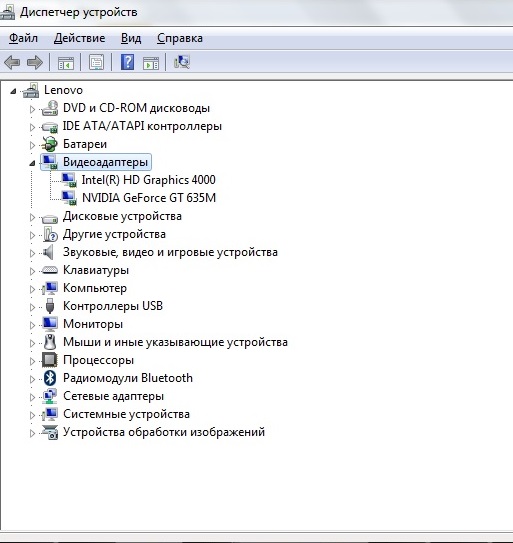
*Скриншоты были сделаны на ПК с Windows 7, параметры Вашей ОС могут немного отличаться от приведённых.
Еще один верный способ определить модель графического адаптера — зажать клавиши с логотипом Windows и R . В появившемся окне напечатайте dxdiag . Во вкладке «Экран» указано название и модель Вашей видеокарты.
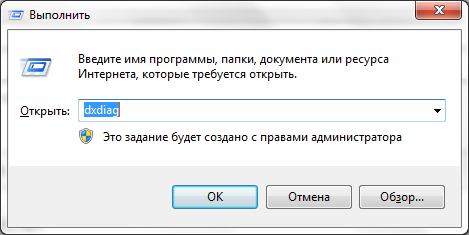
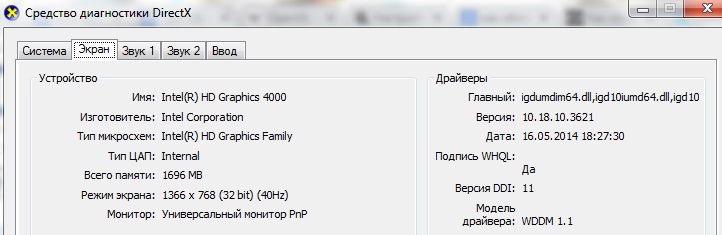
После определения производителя и модели видеокарты, можно найти подходящую версию драйверов на сайте производителя.
Как правило, проще всего загрузить утилиту автообновления драйверов, но можно также и вручную ввести модель своей карты и параметры ОС для получения ссылки на загрузку. Для перехода на сайт производителя используйте одну из ссылок ниже:
После загрузки установите утилиту, следуя указаниям мастера установки и, получив сообщение о доступном обновлении, подтвердите установку новых драйверов. После установки новой версии, скорее всего, потребуется перезагрузить ПК.






